
这份Nvidia hackintosh教程将引导您逐步完成使您的Nvidia显卡在macOS中工作的最新版本的macOS。
Nvidia图形卡通过名为Nvidia Web Drivers的程序在macOS下进行硬件检测和加速,您将在底部找到驱动程序下载链接。您将需要下载与您使用的macOS版本匹配的版本。如果您使用的是最新的Pascal图形卡,例如GTX 1050/1060/1070/1080,则需要使用Sierra 10.12.4或更高版本。
如果您使用的是旧显卡,例如GTX 650/660/670/680,则不需要Web驱动程序,因为曾经有苹果在Mac上使用Nvidia卡的原生支持。
如果您使用的是7/9/10系列Nvidia卡,则需要Web驱动程序。以下步骤将指导您完成使Nvidia hackintosh工作的过程:
步骤1:编辑config.plist
- 下载四叶草配置器
- 打开四叶草配置器
- 在工具下选择安装EFI
- 单击挂载分区,以将EFI加载出来
- 单击打开分区
- 进入到/ EFI / CLOVER
- 使用Clover Configurator 打开Config.Plist
- 在Clover中,选择SECTIONS下的Boot
- 如果选中,则取消选中nv_disable = 1
- 检查nvda_drv = 1
- 点击SECTIONS下的“ Graphics ”
- 如果选中,则取消选中注入英特尔(Inject Intel)
- 在“SECTIONS”点击“ 系统参数(System Parameters) ”
- 检查注入NvidiaWeb(Inject NvidiaWeb)
- 保存config.plist
- 退出四叶草配置器
步骤2:验证EmuVariableUefi-64.efi
需要EmuVariableUefi-64.efi才能在各种主板上进行NVRAM检测以获得加速。
确定文件 EmuVariableUefi-64.efi 在以下的位置,/卷 EFI / EFI / CLOVER / drivers64UEFI,你的安装分区。如果没有 EmuVariableUefi-64.efi,您需要使用Clover EFI Bootloader 重新创建EFI文件夹。
注意:重新安装Clover EFI Bootloader将创建一个新的EFI文件夹,请确保在继续之前备份config.plist和kexts。
步骤3:必要的Kext
验证NvidiaGraphicsFixup.kext和Lilu.kext在已安装的 EFI分区的/ Volumes / EFI / EFI / CLOVER / kexts 中是否 存在 。如果没有,则需要同时下载它们和将它们添加到 / Volumes / EFI / EFI / CLOVER / kexts / Other
备注:如果使用High Sierra 10.13.3-10.13.4,则应使用NvidiaGraphicsFixup.kext版本,该版本修复了由于Nvidia发布的驱动程序错误/不兼容而导致的滞后问题。
- NvidiaGraphicsFixup.kext_10.13.4_Lag_Fix
步骤4:验证BISO设置
如果您在BISO中可以选择启用/禁用集成显卡,然后使用Nvidia显卡将Integrated Graphics设置为Disabled。 启用它进行引导可能会给您黑屏,特别是在使用技嘉/华硕主板的情况下。
步骤5:Web驱动程序安装
您需要根据您的macOS版本号从页面底部的链接下载Nvidia Web驱动程序。如果使用High Sierra,则需要在安装Web驱动程序之前启用SIP。
- 下载 Nvidia Web驱动程序
- 打开Web Driver .pkg文件
- 通过安装程序
- 最后提示您时,单击立即重新启动
- 做完了
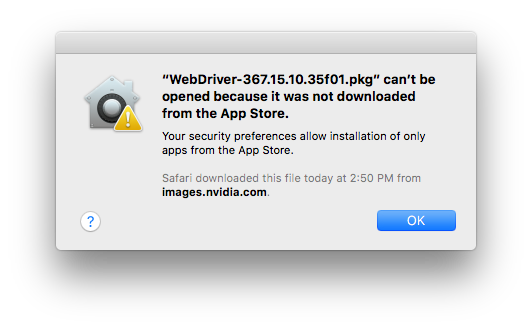
注意:如果在尝试打开.pkg文件时收到此消息,请在按住CTRL键以绕过安全性首选项的同时将其打开。你也可以参照此篇文章处理。卡顿问题请参照此篇文章:“N卡MAC10.13用户更新最新的驱动WebDriver-156 系统卡顿的最新解决办法”
提示:如果您不知道所使用的macOS版本,请访问https://support.apple.com/zh-cn/HT201260
High Sierra Web驱动程序

Sierra Web驱动程序


